Hallo teman - teman. Saya mau sharing tentang langkah membuat Animasi Kupu - Kupu dengan menggunakan Photoshop dan juga Windows Movie Maker. Dalam hal ini, kita gunakan Photosop untuk membuat gambar kupu - kupunya, setelah itu kita buat animasinya dengan menggunakan Windows Movie Maker. Simak langkah - langkah berikut ini yaaaaa....
1. Pertama, kita buat 3 buah oval dengan menggunakan Elliptical Marquee
Tool . Masing – masing elips dibuat pada 1 layer. Setelah itu, gabungkan
menjadi seperti pada gambar di bawah ini.
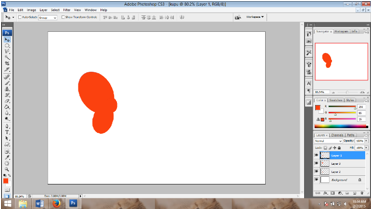
2. Jika sudah , merge ketiga layer tersebut. Caranya, blok dahulu ketiga layer tersebut, dengan ctrl+klik. Setelah itu, klik kanan pada layer yang sudah diblok, pilih merge layer.
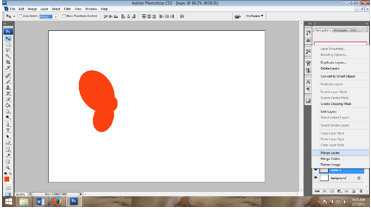
3. Sekarang ,kita duplikat layer hasil dari merge. Klik kanan pada layer, kemudian duplicate layer.
4. Pada layer hasil duplikat, pilih Edit -> Transform -> Flip Horizontal
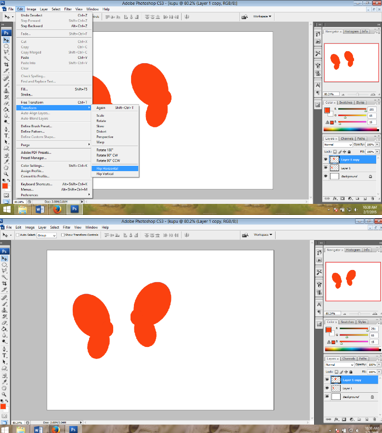
5. Buat layer baru, kemudian gambar sebuah elips dengan Elliptical Marquee Tool. Setelah itu, beri warna pada objek tersebut.
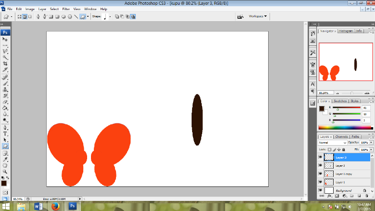
6. Selanjutnya buat sungut kupu – kupu menggunakan Rectangular Marquee Tool.
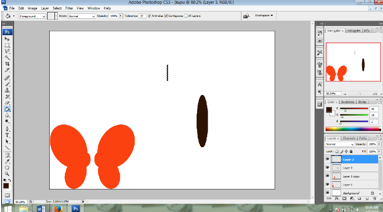
7. Duplikat layer tersebut ,kemudian sesuaikan dengan badan kupu – kupu. Tekan ctfl+T untuk mengubah posisi sungut.
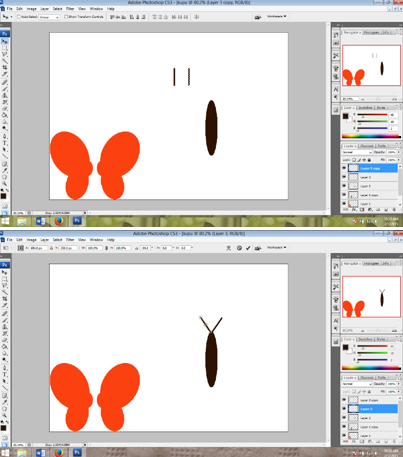
8. Gabungkan layer sungut dengan layer badan kupu – kupu.
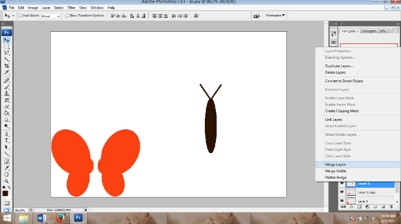
9. Posisikan badan dengan sayap kupu – kupu.
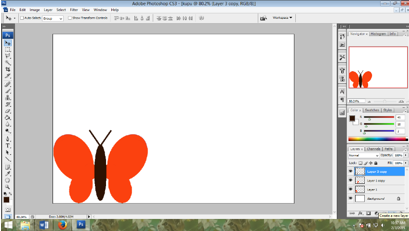
10. Tambahkan bintik – bintik pada sayap kupu - kupu
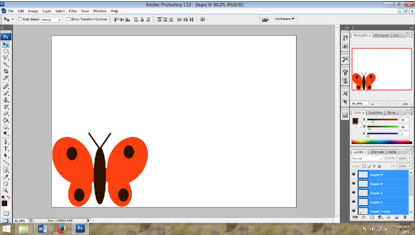
11. Gabungkan semua layer yang ada.
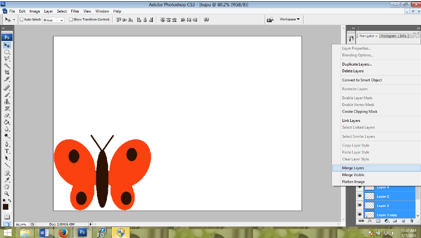
12. Buat layer baru , kemudian buat background awan dengan menggunakan brush awan. Jika photoshop belum terdapat brush awan, bisa mengunjungi alamat di http://www.brusheezy.com/brushes/2187-24-clouds untuk mendownload
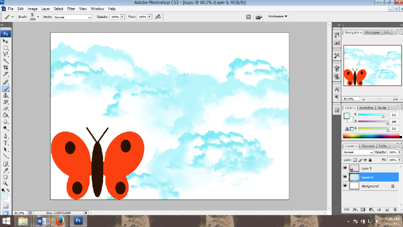
13. Buat beberapa gerakan dengan cara menggeser kupu – kupu tersebut menuju ke arah kanan atas. Untuk membuat efek mengepakkan sayap , ubah ukuran kupu – kupu menjadi kecil (sayang menyempit), kemudian ubah lagi menjadi besar (sayap mengembang). Ulangi hal tersebut berulang kali.
14. Sekarang kita buka aplikasi movie maker.
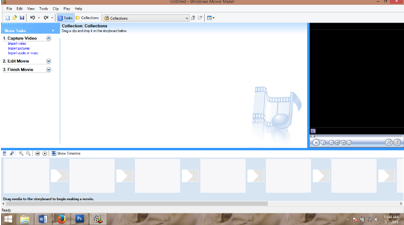
15. Pilih import picture, kemudian seleksi semua foto yang akan digunakan. Klik import.
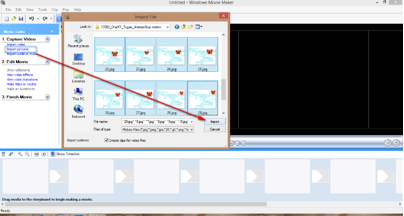
16. Jika sudah , klik Show Timeline
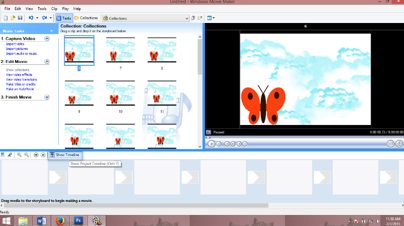
17. Selanjutnya , kita atur durasi masing – masing frame. Pilih Tools -> Options . Pilih tab advanced, kemudian atur picture duration.
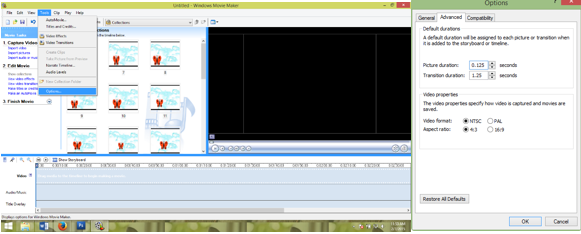
18. Drag semua frame ke dalam Timeline.
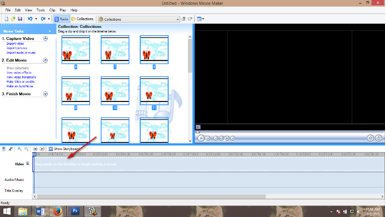
19. Kemudian klik icon play untuk menjalankan
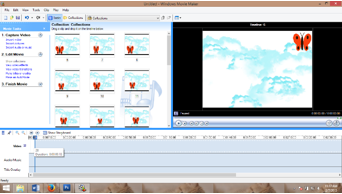
20. Export animasi tersebut dengan cara, pilih tab file -> save movie file
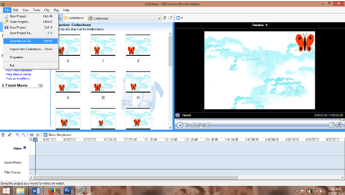
21. Pilih lokasi di My Computer lalu klik next.
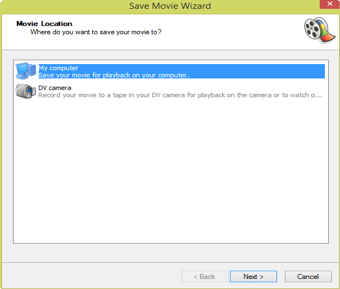
22. Tuliskan nama file dan lokasi penyimpanan
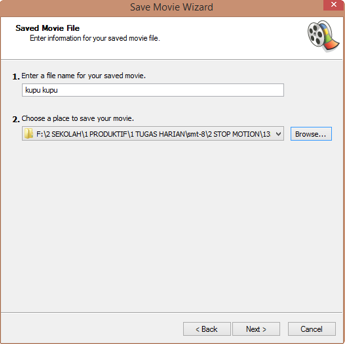
23. Klik next
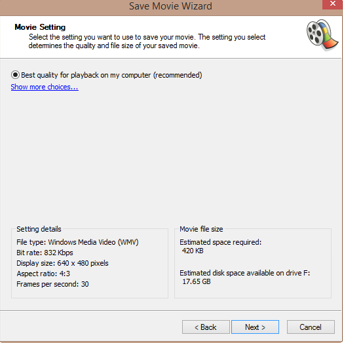
24. Tunggu proses ini selesai
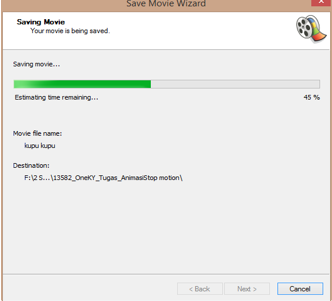
25. Proses export telah berhasil, klik finish.
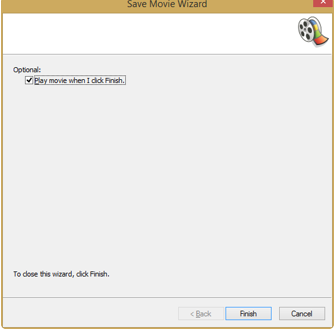
Hasilnya adalah seperti berikut ini

0 comments:
Post a Comment